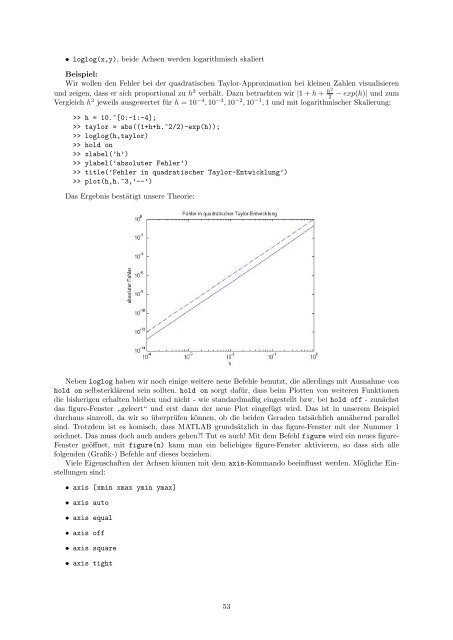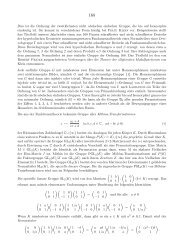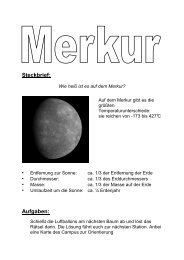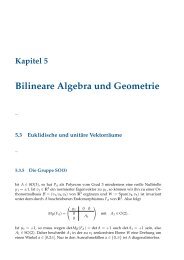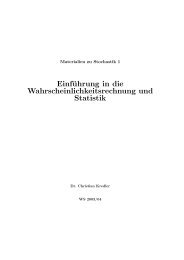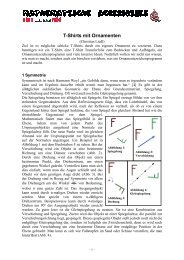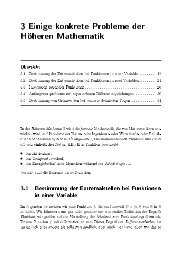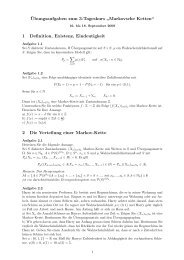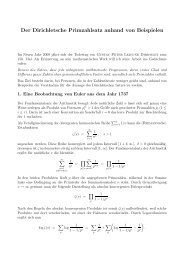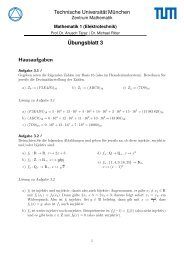MATLAB - Eine Einführung - TUM
MATLAB - Eine Einführung - TUM
MATLAB - Eine Einführung - TUM
Erfolgreiche ePaper selbst erstellen
Machen Sie aus Ihren PDF Publikationen ein blätterbares Flipbook mit unserer einzigartigen Google optimierten e-Paper Software.
• loglog(x,y), beide Achsen werden logarithmisch skaliert<br />
Beispiel:<br />
Wir wollen den Fehler bei der quadratischen Taylor-Approximation bei kleinen Zahlen visualisieren<br />
und zeigen, dass er sich proportional zu h3 verhält. Dazu betrachten wir |1 + h + h2 − exp(h)| und zum<br />
2<br />
Vergleich h3 jeweils ausgewertet für h = 10−4 , 10−3 , 10−2 , 10−1 , 1 und mit logarithmischer Skalierung:<br />
>> h = 10.^[0:-1:-4];<br />
>> taylor = abs((1+h+h.^2/2)-exp(h));<br />
>> loglog(h,taylor)<br />
>> hold on<br />
>> xlabel(’h’)<br />
>> ylabel(’absoluter Fehler’)<br />
>> title(’Fehler in quadratischer Taylor-Entwicklung’)<br />
>> plot(h,h.^3,’--’)<br />
Das Ergebnis bestätigt unsere Theorie:<br />
Neben loglog haben wir noch einige weitere neue Befehle benutzt, die allerdings mit Ausnahme von<br />
hold on selbsterklärend sein sollten. hold on sorgt dafür, dass beim Plotten von weiteren Funktionen<br />
die bisherigen erhalten bleiben und nicht - wie standardmaßig eingestellt bzw. bei hold off - zunächst<br />
das figure-Fenster „geleert“ und erst dann der neue Plot eingefügt wird. Das ist in unserem Beispiel<br />
durchaus sinnvoll, da wir so überprüfen können, ob die beiden Geraden tatsächlich annähernd parallel<br />
sind. Trotzdem ist es komisch, dass <strong>MATLAB</strong> grundsätzlich in das figure-Fenster mit der Nummer 1<br />
zeichnet. Das muss doch auch anders gehen?! Tut es auch! Mit dem Befehl figure wird ein neues figure-<br />
Fenster geöffnet, mit figure(n) kann man ein beliebiges figure-Fenster aktivieren, so dass sich alle<br />
folgenden (Grafik-) Befehle auf dieses beziehen.<br />
Viele Eigenschaften der Achsen können mit dem axis-Kommando beeinflusst werden. Mögliche Einstellungen<br />
sind:<br />
• axis [xmin xmax ymin ymax]<br />
• axis auto<br />
• axis equal<br />
• axis off<br />
• axis square<br />
• axis tight<br />
53